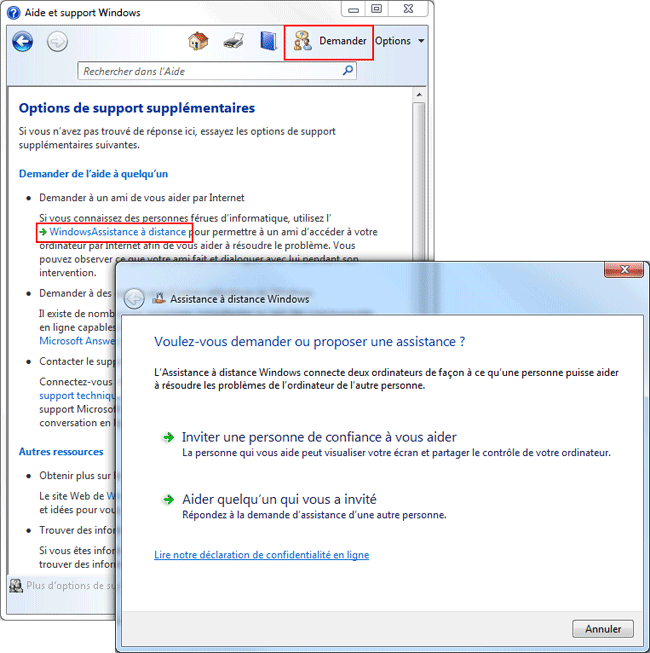Assistance à distance Windows
- Assistance à distance
- Activer l'Assistance à distance
- Envoyer une invitation
- Sous Windows 7
- Sous Windows Vista
- Sous Windows XP
- Recevoir l'invitation
- Liens
Pages suivantes :
- Bureau à distance ou Remote Desktop
- TeamViewer
- PCHelpware
- UltraVNC Simple Clic
- VNC, PCAnywhere, Radmin
- Sécurité : UPnP et SSH
La solution la plus simple pour assister quelqu'un à distance : TeamViewer : voir ma page
 Assistance à distance :
Assistance à distance :
L'assistance à distance permet de prendre le contrôle à distance d'un ordinateur, sur invitation de son utilisateur.
Aussi appelé Prise en Main A Distance (d'après JCBellamy)
On prend le contrôle du clavier, de la souris, et on dispose d'une capture d'écran
afin d'opérer sur l'ordinateur distant.
L'utilisateur de l'ordinateur distant peut interrompre le contrôle à tout moment en interrompant la connexion.
D'autres solution existent :
Pour une assistance occasionnelle, TeamViewer est la solution la plus simple : voir ma page
Attention : il semblerait que les données transmises passent par les serveurs de ces sociétés,
ce qui remet en cause le principe de confidentialité.
J'utilise également PCHelpware (voir
ma page)
Il me semble que la meilleure solution (la plus fiable)
On configure un programme Serveur (.exe) que l'on transmet à la personne à assister
On lance un programme Client sur son ordinateur.
Lorsque la personne à assister double-clique sur le programme Serveur, on est averti de la demande
de connexion par le programme Client, et on prend le contrôle instantanément de l'ordinateur
distant.
Voir également : Ultra VNC Simple Clic : voir ma page
 Activer l'Assistance à distance :
Activer l'Assistance à distance :
- cliquer sur Démarrer pour dérouler le menu Démarrer
- cliquer avec le bouton droit sur Ordinateur,
- sélectionner Propriétés,
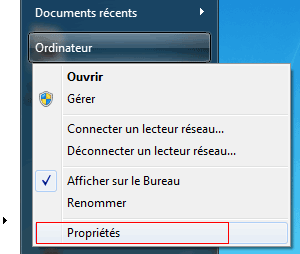
Dans le Panneau de configuration Système :
- cliquer sur "Paramètres d'utilisation à distance"
Dans Propriétés système :
- onglet Utilisation à distance,
- cocher "Autoriser les connexions d'assistance à distance vers cet ordinateur".
- cliquer sur OK
Exemple sous Windows 7 :
Ci-dessous, une version Professionnelle qui dispose, en plus, de la possibilité d'activer le Bureau à distance.
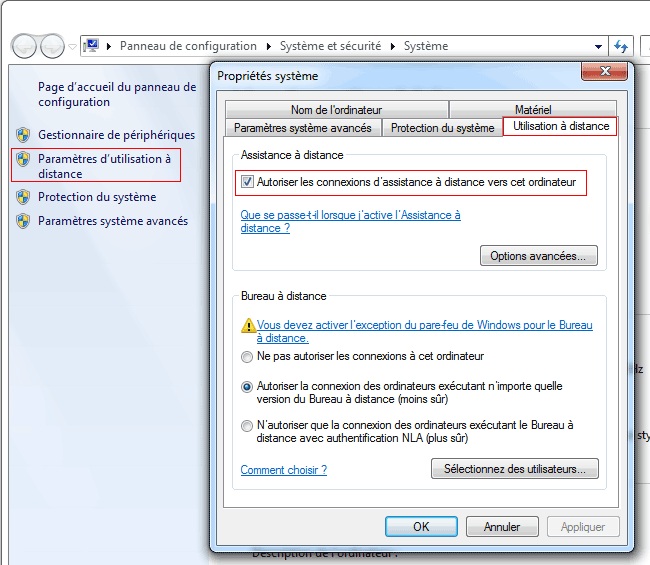
 Envoyer une invitation :
Envoyer une invitation :
Pour obtenir une assistance à distance, l'utilisateur doit envoyer une invitation.
Cela diffère légèrement selon sa version de Windows :
 Windows 7 : Envoyer une invitation :
Windows 7 : Envoyer une invitation :
- menu Démarrer, Aide et Support,
Dans Centre d'aide et Support :
- cliquer sur "Utiliser l'assistance à distance Windows pour obtenir de
l'aide d'un ami ou lui offrir son aide "
Dans la fenêtre suivante :
- cliquer sur "Inviter une personne de confiance à vous aider".
Dans la fenêtre suivante
- cliquer sur "Envoyer une invitation par courrier électronique"
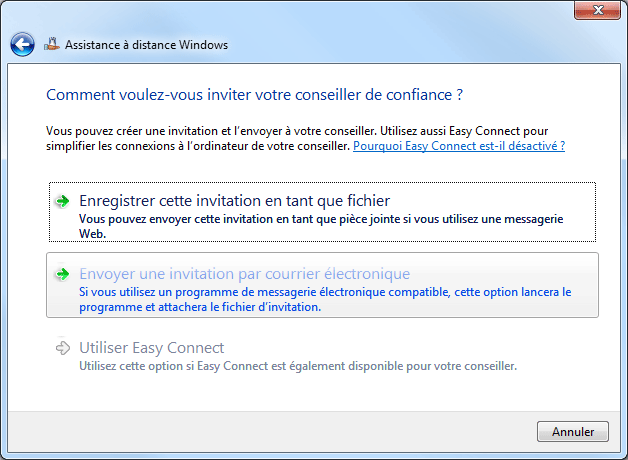
Le logiciel de messagerie (Windows Mail) se lance
- rentrer l'adresse mail du correspondant
- envoyer le message,
Noter également le mot de passe qui s'affiche dans la fenêtre, pour le communiquer à la personne qui assiste
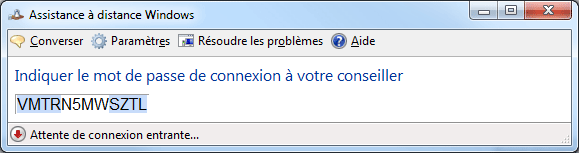
p>
 Windows Vista : Envoyer une invitation :
Windows Vista : Envoyer une invitation :
- menu Démarrer, Aide et Support,
Dans Centre d'aide et Support :
- cliquer sur "Utiliser l'assistance à distance Windows pour obtenir de
l'aide d'un ami ou lui offrir son aide "
Dans la fenêtre suivante :
- cliquer sur "Inviter une personne de confiance à vous aider".
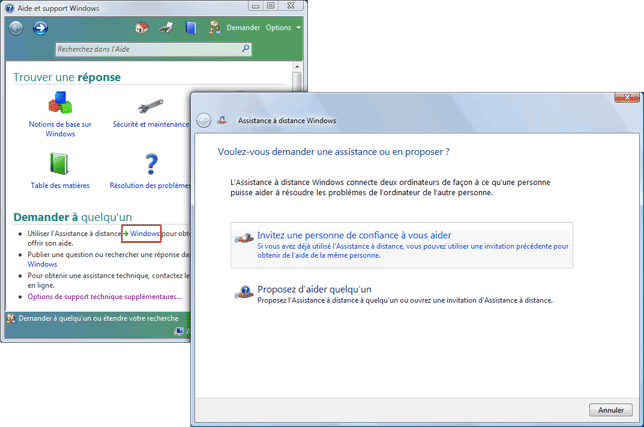
Dans la fenêtre suivante
- cliquer sur "Envoyer une invitation par courrier électronique"
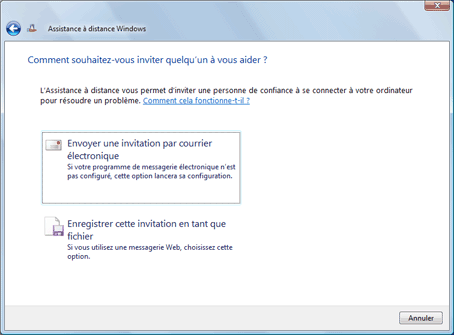
Dans la fenêtre suivante :
- rentrer un mot de passe
- cliquer sur "Suivant"
Le logiciel de messagerie (Windows Mail) se lance
- rentrer l'adresse mail du correspondant
- envoyer le message,
- etc.
 Windows XP : Envoyer une invitation :
Windows XP : Envoyer une invitation :
- menu Démarrer, Aide et Support,
Dans Centre d'aide et Support :
- cliquer sur "Invitez un ami à se connecter à votre ordinateur avec l'assistance à distance "
Dans la fenêtre suivante :
- cliquer sur "Inviter quelqu'un pour vous aider".
Dans la fenêtre suivante :
- rentrer l'adresse email,
- cliquer sur Inviter cette personne
Dans la fenêtre suivante :
- écrire un message au besoin,
- cliquer sur Continuer
Dans la fenêtre suivante :
- régler la durée de validité de l'invitation (1 heure par défaut)
- rentrer un mot de passe au besoin (à signaler dans le message), sinon, décocher la
case
- cliquer sur Envoyer l'invitation.
 Recevoir l'invitation :
Recevoir l'invitation :
Un message électronique accompagné d'une pièce jointe arrive sur l'ordinateur qui reçoit l'invitation :
Bonjour,
J'ai besoin d'aide sur mon ordinateur. Pouvez-vous utiliser l'Assistance à distance Windows pour vous connecter à mon ordinateur afin de m'aider ? Après vous être connecté, vous pouvez afficher le contenu de mon écran et nous pouvons discuter en ligne.
Pour accepter cette invitation, double-cliquez sur le fichier attaché à ce message.
- double-cliquer sur la pièce jointe :
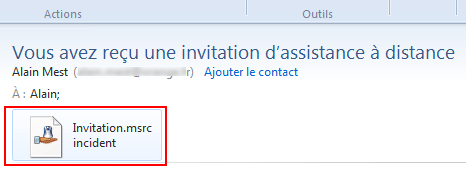
Dans la fenêtre d'invitation d'assistance à distance :
- cliquer sur Oui.
- rentrer le mot de passe communiqué par la personne qui reçoit l'assistance,
- etc.
 Liens :
Liens :
Comment obtenir l'assistance à distance sous Windows 7
http://support.microsoft.com/kb/981004/fr
Guide de l'assistance à distance dans Windows XP Professionnel
http://technet.microsoft.com/fr-fr/library/bb457004.aspx
Assistance à distance avec Windows XP
http://www.labo-microsoft.org/articles/win/assistance/
30/06/2002 : Assistance à distance sous Windows XP
http://www.generation-nt.com/assistance-distance-sous-windows-xp-article-24743-1.html
L'assistance à distance derrière un routeur :
Lorsque l'on utilise un modem routeur, il faut que le port TCP 3389 soit redirigé.
PapyNet - Assistance à Distance pour des Assistés avec des routeurs non UPnP
Voir aussi :
Astucesinternet.com - Tutorial : L'assistance à distance sous Windows